 파트 교체
파트 교체
![]()
파트 교체를 통해 어셈블리 내에서 파트, 면, 스케치 또는 하위 어셈블리에 대해 선택한 파트 또는 모든 파트를 교체할 수 있습니다. 교체 파트가 약간 달라도(예: 파트의 파생물) 해당 파트가 삽입되어 이전에 연결된 메이트가 모두 다시 적용됩니다.
- 관련 구성요소가 삽입된 상태로 어셈블리를 엽니다.
-
 을 클릭하십시오.
을 클릭하십시오. - 대화상자가 열리면 대체하려는 파트를 선택합니다(또는 여러 파트를 선택).
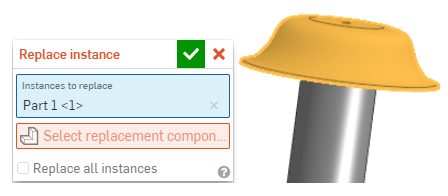
- 교체 구성요소 선택 필드를 활성화하려면 클릭합니다.
- 열리는 대화상자를 사용하여 교체 파트가 들어 있는 통합문서 및 Part Studio로 이동합니다. 현재 통합문서를 선택하거나 다른 통합문서를 선택하고 해당 피처, 파트, 면, 스케치 및 하위 어셈블리 중에서 선택할 수 있습니다(아래 참조).
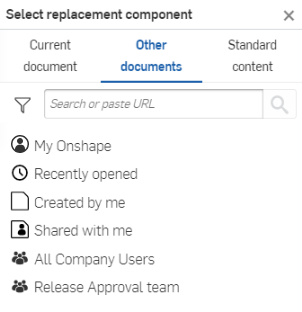
- 필터와 검색 표시줄을 사용하여 통합문서를 찾아서 선택합니다.
- Part Studio 또는 어셈블리에서 파트 이름과 다른 속성(사용자 지정 속성 포함)을 기준으로 검색할 수 있습니다.
- 검색에 여러 개의 단어를 비롯하여 구두점과 같이 영숫자 이외의 문자를 사용할 수 있습니다.
- 검색 표시줄 왼쪽의 필터는 검색 기준으로 사용할 공통 속성(또는 모든 속성)을 보여줍니다. 한 번에 둘 이상의 필터를 사용할 수 있습니다.
- 각 검색 결과는 이름 앞의 아이콘별로 검색 기준을 이행한 요소의 유형을 나타내며, 그 다음에는 요소 이름이 표시됩니다. 그 아래에는 작업공간 또는 버전 아이콘, 통합문서 이름과 작업공간 이름(또는 검색 기준의 일부일 경우 버전 이름), 파트 번호, 릴리스 관리 상태가 나타납니다(아래 참조).

- 교체 파트를 선택합니다(대화상자가 스스로 닫힘).
- 어셈블리에 구성요소의 파트가 둘 이상이고 모두 교체하려는 경우, 모든 파트 교체를 선택합니다.
-
대화상자에서
 을 클릭하여 변경을 수락합니다.
을 클릭하여 변경을 수락합니다.
이 예에서는 버드 피더의 캡을 다른 캡 유형으로 교체합니다.
-
 을 클릭하십시오.
을 클릭하십시오. - 대체할 파트 파트를 선택합니다.
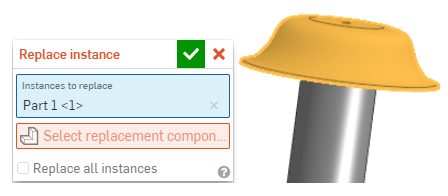
- 교체 구성요소 선택 필드를 활성화하려면 클릭합니다.
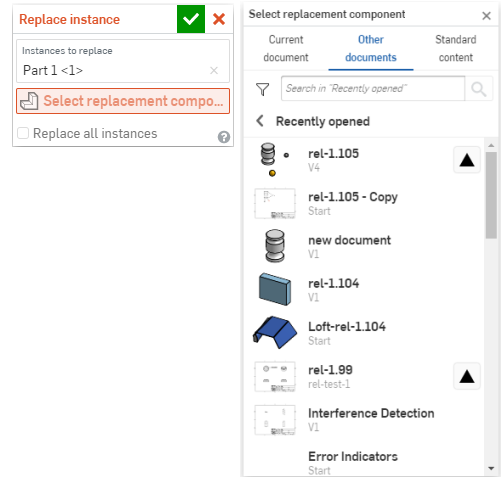
- 파트를 선택합니다(대화상자가 즉시 닫힘).
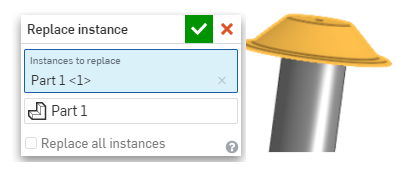
-
 을 클릭하십시오.
을 클릭하십시오.